Vil du se de nye BBC Natural History undervands-pauseskærme eller de 5 nye space-pauseskærme på dit Apple TV? Det er ikke så nemt, som det lyder!
Apple skubber ikke universelt sine Apple TV-skærmskånere ud, som det gør for sine iDevices eller Macs. Og du kan heller ikke manuelt downloade dem til dit Apple TV.
I stedet gemmes dine Apple TV-pauseskærme midlertidigt, og nye skiftes dagligt, ugentligt, månedligt eller slet ikke afhængigt af indstillingerne for dine Apple TV-pauseskærme.
Apple konfigurerede tvOS til selv at administrere dets lager. Så hvis din Apple har ledig plads, cacher tvOS pauseskærme. Når dit Apple TV har lidt plads, cacher tvOS kun nogle få pauseskærme eller muligvis slet ingen. Desværre, da tvOS administrerer sin egen lagring, betyder det også, at du ikke kan vælge og vrage, hvilke pauseskærme der vises på dit Apple TV!
Hurtigt tip: tvOS gemmer undervandspauseskærmene under kategorien Aerial
Indhold
- Relaterede artikler
-
Tjek kravene til Apple TV pauseskærme!
- Skift indstillinger og frekvens for din Apple TV pauseskærm
- Sådan ser du dine Apple TV-pauseskærme
- Sådan afslutter du en pauseskærm og vender tilbage til appen
-
Kan du ikke se pauseskærmene? Frigør noget plads på dit Apple TV
- Mangler nye pauseskærme? Kan du stadig ikke se nogen nye pauseskærme?
-
tvOS 13 nye pauseskærme
- Undersøiske hav-pauseskærme af BBC Natural History
- Nye Space pauseskærme
- Relaterede indlæg:
Relaterede artikler
- Sådan opsætter og bruger du flere brugere på Apple TV med tvOS 13
- Alt hvad du behøver at vide om Apple TV+
- Sådan administreres lagring på Apple TV
Tjek kravene til Apple TV pauseskærme!
- Først skal du sørge for at opdatere dit Apple TV til tvOS 13 eller højere
- tvOS 13 er kompatibel med fjerde generation af Apple TV eller et Apple TV 4K.
- Gå til for at opdatere Indstillinger > System > Softwareopdateringer og vælg Opdater software
- Hvis der er en opdatering, skal du vælge Download og installer

Skift indstillinger og frekvens for din Apple TV pauseskærm
- Indstillinger > Generelt > Pauseskærm
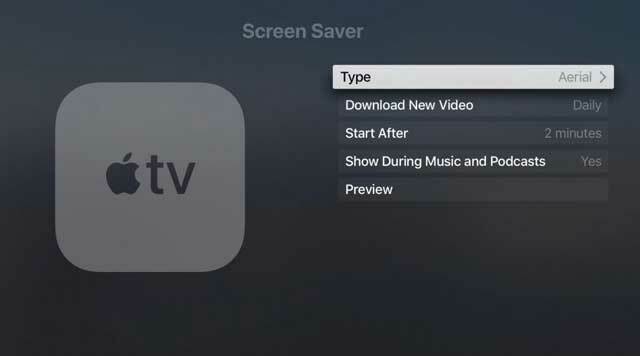
- Vælge Antenne (på nuværende tidspunkt klassificerer Apple disse undervandspauseskærme som antenner)
- Skift din downloadindstilling til Daglige
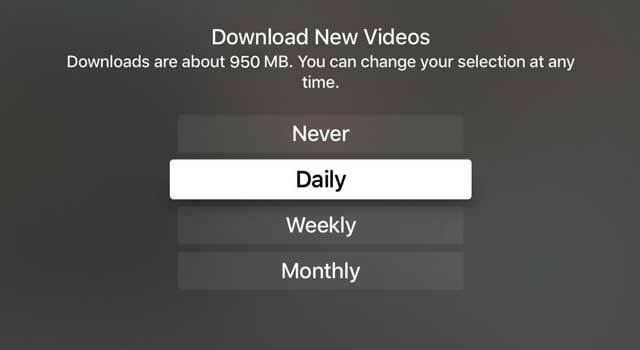
- Når du har opdateret din pauseskærmsindstilling til daglig, bør du se de nye pauseskærme inden for et par dage. Det tager mindst 24 timer, før nye pauseskærme er cachelagret.
Da vi ikke kan udpege, hvilke pauseskærme tvOS caches, kan det tage noget tid, før de undervands pauseskærme vises – og endda længere tid for en, du virkelig gerne vil se! Så vær tålmodig.
Sådan ser du dine Apple TV-pauseskærme
Dit Apple TV viser en pauseskærm, når det har været inaktivt i et defineret antal minutter.
For at ændre det definerede antal inaktive minutter, før en pauseskærm starter, skal du gå til Indstillinger > Generelt > Pauseskærm og vælg Start efter. 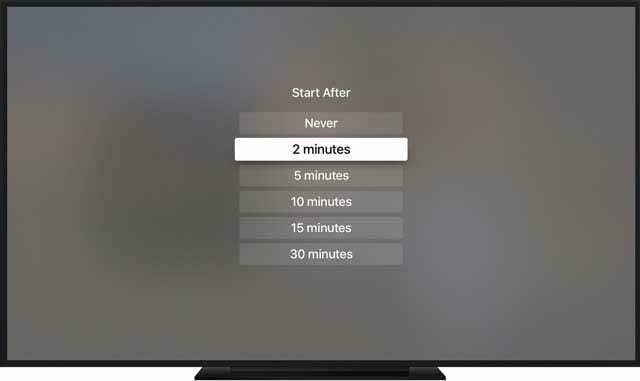
Men du kan starte pauseskærmen når som helst!
På dit Apple TV Siri fjernbetjening, tryk på og hold nede Menu-knap for at vende tilbage til startskærmen, og tryk derefter på Menu-knap igen.
Pauseskærmen vises med det samme!
For at finde ud af detaljer om pauseskærmens placering
Tryk på berøringsfladen. På nogle pauseskærme ændres placeringsoplysningerne med visningsområdet, så specifikke vartegn fremhæves.
For at se en anden placering
Stryg til venstre (bagud) eller højre (fremad) på Apple TV-fjernbetjeningens Touch-overflade.
Sådan afslutter du en pauseskærm og vender tilbage til appen
Tryk på berøringsfladen på Siri fjernbetjening for at vende tilbage til den app, du tidligere brugte.
Kan du ikke se pauseskærmene? Frigør noget plads på dit Apple TV
Antallet af downloadede pauseskærme afhænger af, hvor meget lagerplads der er tilgængeligt på dit Apple TV.
- Gå til Indstillinger > Generelt
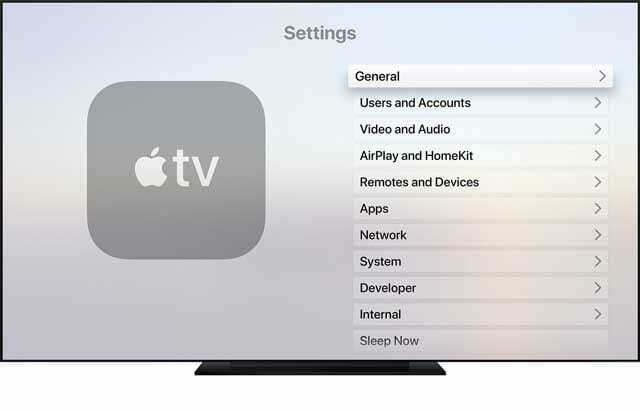
- Rul ned til Brug og vælg Administrer opbevaring
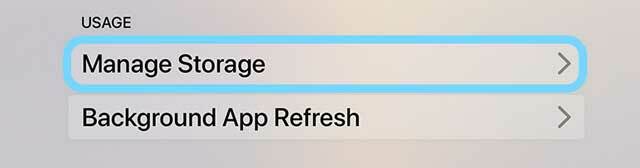
- En liste over apps på din Apple TV viser, hvor meget plads hver vare bruger
- Vælg en app, du vil fjerne
- Fremhæv papirkurvsikonet
- Tryk på berøringsfladen på din fjernbetjening for at slette appen
- Appen og alle dens data slettes
- Du kan også slet apps direkte på startskærmen
Mangler nye pauseskærme? Kan du stadig ikke se nogen nye pauseskærme?
Tjek, at du indstiller pauseskærmstypen til Antenne.
Selvom det måske ikke giver nogen mening, at undervandspauseskærme er opført som antenner - det er der, du finder dem!
Ja, vi ved, at luft betyder fra luften – og at ting under vandet umuligt også kan være fra luften. Apple ser dog antenner mere bredt med antenner bl.a steder optaget fra hele verden, under vandet og endda rummet.
Hvis du vælger Antenne og venter et par dage, men stadig ikke ser nogen undervandsscener, kan du prøve at genstarte din Apple TV og bekræft dine indstillinger, og at dit Apple TV har tilstrækkelig plads til at downloade nyt pauseskærme.
tvOS 13 nye pauseskærme 
Undersøiske hav-pauseskærme af BBC Natural History
- Barrucada
- Bumpheads
- Jacks
- Kelp
- Palau Coral
- Palau Jellies (3)
- Søstjerner
- Sæler
Nye Space pauseskærme
- Atlanterhavet til Spanien og Frankrig
- Australien
- Caribien
- Nildeltaet
- Sydafrika til Nordasien

I det meste af sit professionelle liv trænede Amanda Elizabeth (kort sagt Liz) alle slags mennesker i, hvordan man bruger medier som et værktøj til at fortælle deres egne unikke historier. Hun ved en ting eller to om at lære andre og skabe vejledninger!
Hendes kunder er bl.a Edutopia, Scribe Video Center, Third Path Institute, Bracket, Philadelphia Museum of Art, og Big Picture Alliance.
Elizabeth modtog sin Master of Fine Arts-grad i mediefremstilling fra Temple University, hvor hun også underviste undergrads som et adjungeret fakultetsmedlem i deres afdeling for film og mediekunst.